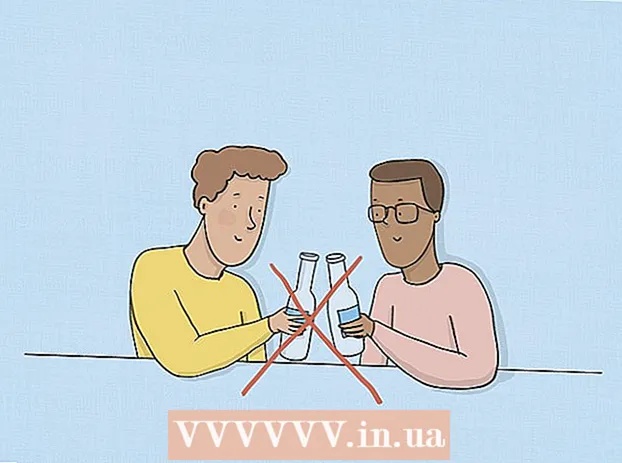Forfatter:
Morris Wright
Opprettelsesdato:
2 April 2021
Oppdater Dato:
1 Juli 2024

Innhold
- Å trå
- Metode 1 av 4: Bruke en nettleser på datamaskinen din
- Metode 2 av 4: Bruke en SWF-spiller
- Metode 3 av 4: Bruke Android-enheten din
- Metode 4 av 4: Bruke iPhone eller iPad
Har du SWF-filer fra favorittfilmene og spillene dine, men du vet ikke hvordan du skal vise eller spille dem av? Du kan se SWF-filer på datamaskinen din i noen få trinn, og du kan også spille dem på en mobil med litt tålmodighet.
Å trå
Metode 1 av 4: Bruke en nettleser på datamaskinen din
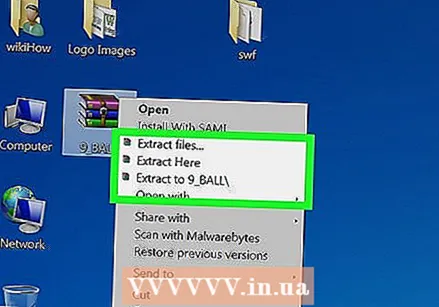 Pakk ut filen (om nødvendig). Noen ganger er SWF-filer pakket som ZIP-fil. Du kan deretter pakke ut filen ved å dobbeltklikke på den. Deretter lagrer du den ekstraherte SWF på et passende sted.
Pakk ut filen (om nødvendig). Noen ganger er SWF-filer pakket som ZIP-fil. Du kan deretter pakke ut filen ved å dobbeltklikke på den. Deretter lagrer du den ekstraherte SWF på et passende sted.  Åpne nettleseren din på datamaskinen. Du kan bruke hvilken som helst nettleser til å åpne SWF-filer.
Åpne nettleseren din på datamaskinen. Du kan bruke hvilken som helst nettleser til å åpne SWF-filer. 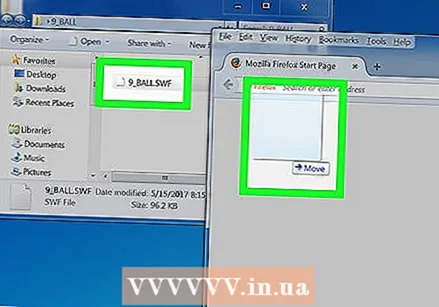 Klikk og dra SWF-filen inn i nettleservinduet.
Klikk og dra SWF-filen inn i nettleservinduet.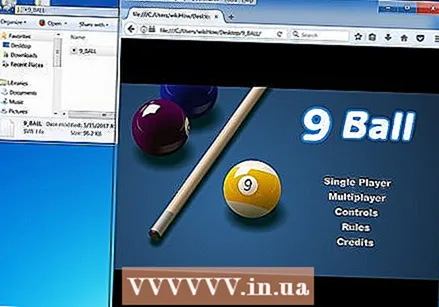 Dra filen til nettleservinduet. SWF-filen skal begynne å spille akkurat nå.
Dra filen til nettleservinduet. SWF-filen skal begynne å spille akkurat nå. - Hvis filen ikke kan åpnes, må du kanskje installere den nyeste versjonen av Flash for nettleseren din.
Metode 2 av 4: Bruke en SWF-spiller
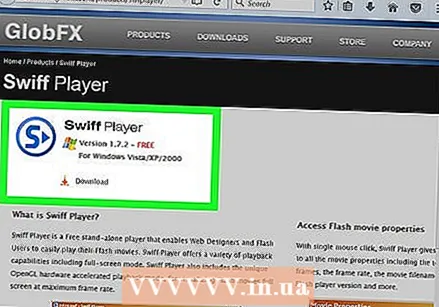 Finn en passende Flash-spiller. Det er en rekke gratis og profesjonelle spillere tilgjengelig online. Disse kan gi flere avspillingsalternativer enn nettleseren din. Populære programmer er:
Finn en passende Flash-spiller. Det er en rekke gratis og profesjonelle spillere tilgjengelig online. Disse kan gi flere avspillingsalternativer enn nettleseren din. Populære programmer er: - Swiff (Windows)
- iSwiff (OS X)
- Eltima Flash Movie Player (Windows og OS X)
- GOM Media Player (Windows)
- Media Player Classic (Windows)
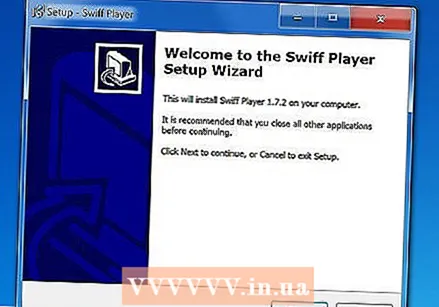 Installer Flash-spilleren. Forsikre deg om at du ikke godtar den medfølgende programvaren (fjern merket for).
Installer Flash-spilleren. Forsikre deg om at du ikke godtar den medfølgende programvaren (fjern merket for). 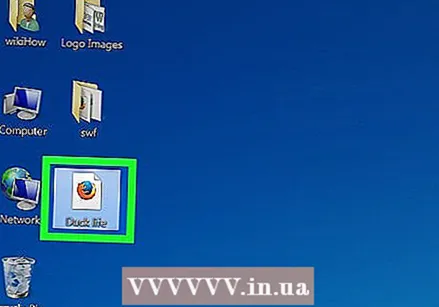 Høyreklikk på den nedlastede SWF-filen.
Høyreklikk på den nedlastede SWF-filen.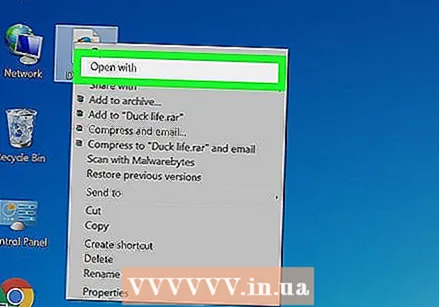 Å velge Åpne med.
Å velge Åpne med.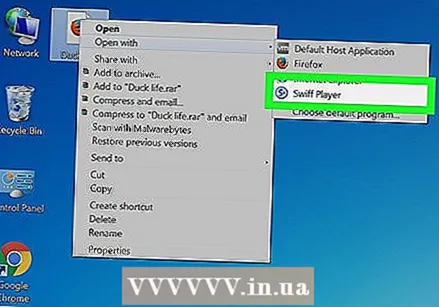 Velg Flash-spilleren din fra listen over programmer. Hvis du ikke finner den nye spilleren i listen, velger du "Velg standardprogram ..." eller "Annet" (OS X) og blar til den nylig installerte spilleren.
Velg Flash-spilleren din fra listen over programmer. Hvis du ikke finner den nye spilleren i listen, velger du "Velg standardprogram ..." eller "Annet" (OS X) og blar til den nylig installerte spilleren. - Du finner vanligvis spilleren i "Program Files" -mappen på C: -stasjonen (Windows) eller i "Applications" -mappen (OS X).
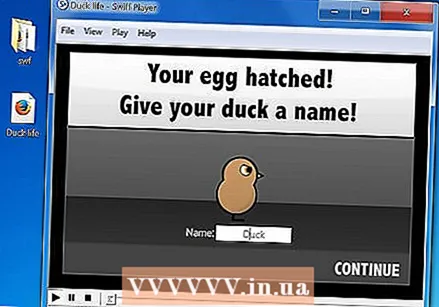 Spill av filen. Når du har valgt Flash-spilleren, vil filen din spille. Du kan stoppe, spole tilbake og jobbe med filen på andre måter
Spill av filen. Når du har valgt Flash-spilleren, vil filen din spille. Du kan stoppe, spole tilbake og jobbe med filen på andre måter
Metode 3 av 4: Bruke Android-enheten din
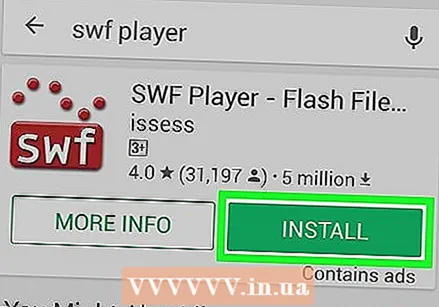 Last ned en SWF-spiller fra Google Play Store. Selv om Adobe har sluttet å støtte Flash på Android-enheter, kan du fortsatt laste ned SWF-spillere. De fleste appene er gratis og tilgjengelige fra Google Play Store.
Last ned en SWF-spiller fra Google Play Store. Selv om Adobe har sluttet å støtte Flash på Android-enheter, kan du fortsatt laste ned SWF-spillere. De fleste appene er gratis og tilgjengelige fra Google Play Store. - Du må kanskje installere en File Explorer for å finne SWF-filene du har lastet ned til mobilen din. Denne typen apper er også tilgjengelig fra Google Play Store.
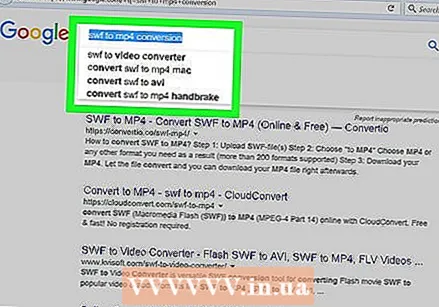 Konverter SWF-filen. Du kan bruke forskjellige omformere til å konvertere SWF-filer til HTML5 eller MP4. Disse filformatene kan alltid spilles av din mobile nettleser eller videospiller. Du finner disse programmene på Internett. Du må kanskje konvertere filen på datamaskinen din før du kan flytte den til Android-enheten din. Noen populære alternativer inkluderer:
Konverter SWF-filen. Du kan bruke forskjellige omformere til å konvertere SWF-filer til HTML5 eller MP4. Disse filformatene kan alltid spilles av din mobile nettleser eller videospiller. Du finner disse programmene på Internett. Du må kanskje konvertere filen på datamaskinen din før du kan flytte den til Android-enheten din. Noen populære alternativer inkluderer: - Google Swift - Denne tjenesten fra Google gir muligheten til å konvertere fra SWF til HTML 5, som deretter kan vises i en hvilken som helst moderne nettleser uten et plugin.
- Freemake Video Converter - Dette gratis programmet kan konvertere SWF-filer til hvilket som helst videoformat du trenger, for eksempel MP4.
Metode 4 av 4: Bruke iPhone eller iPad
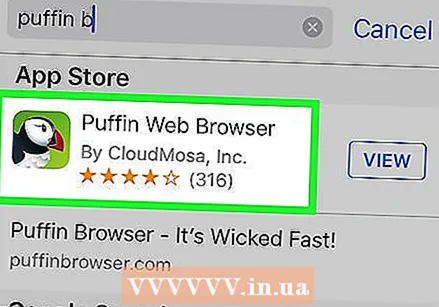 Last ned en annen nettleser fra App Store. Siden Flash ikke støttes på Apple-enhetene dine, må du bruke en tredjeparts nettleser for å spille Flash. En slik nettleser er Puffin, tilgjengelig fra App Store. Et annet populært alternativ er Skyfire-nettleseren.
Last ned en annen nettleser fra App Store. Siden Flash ikke støttes på Apple-enhetene dine, må du bruke en tredjeparts nettleser for å spille Flash. En slik nettleser er Puffin, tilgjengelig fra App Store. Et annet populært alternativ er Skyfire-nettleseren. 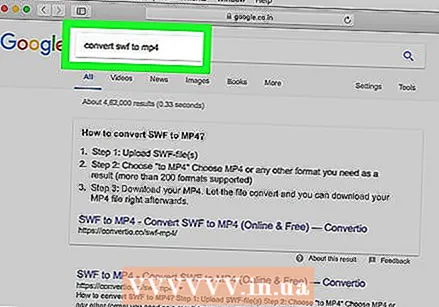 Konverter SWF-filen. Du kan bruke forskjellige konverteringer til å konvertere SWF-filer til HTML5 eller MP4. Disse filformatene kan enkelt leses av mobile nettlesere eller videospillere. Du finner dem ved å søke på internett. Du må kanskje kjøre konverteringen på datamaskinen din og deretter flytte filene til iPhone eller iPad.
Konverter SWF-filen. Du kan bruke forskjellige konverteringer til å konvertere SWF-filer til HTML5 eller MP4. Disse filformatene kan enkelt leses av mobile nettlesere eller videospillere. Du finner dem ved å søke på internett. Du må kanskje kjøre konverteringen på datamaskinen din og deretter flytte filene til iPhone eller iPad. - Freemake Video Converter - Dette gratis programmet kan konvertere SWF-filer til nesten hvilket som helst videoformat du vil ha, for eksempel MP4.
- Avidemux - En annen gratis videokonverterer som kan produsere en rekke filformater som kan spilles på din iPhone eller iPad.